Fix Steam Application Load Error 3:0000065432
Steam is de one-stop-shop voor alle gamers, wereldwijd. Je kunt niet alleen games van Steam kopen, maar ook niet -Steam- games aan je account toevoegen. Bovendien kun je chatten met vrienden en genieten van de gameplay. Ondanks dat het een enorm populaire app is, genereren Steam- games elke dag verschillende soorten fouten. De Application Load Error 3:0000065432 is de afgelopen weken door veel gebruikers gemeld. Als je met deze fout wordt geconfronteerd, kun je een paar specifieke games niet op Steam starten . De fout deed zich vaker voor bij het spelen van door Bethesda Software ontwikkelde online games(more often while playing online games developed by Bethesda Software) , maar ook bij games van andere makers. De meest voorkomende games zijn Doom, Nioh 2, Skyrim en Fallout 4(Doom, Nioh 2, Skyrim, and Fallout 4). Helaas bleef Application Load Error 3:0000065432 bestaan(Application Load Error 3:0000065432) , zelfs nadat de Steam -client was bijgewerkt. Daarom brengen we de perfecte gids om u te helpen bij het oplossen van Application Load Error 3:0000065432 op uw Windows 10-pc.

Hoe Steam Application Load Error 3:0000065432 op te lossen?(How to Fix Steam Application Load Error 3:0000065432)
Er zijn verschillende redenen achter de Application Load Error 3:0000065432 ; de belangrijkste zijn:
- Conflict met antivirussoftware van derden: Antivirussoftware(Conflict with Third-Party Antivirus: ) van derden die op uw systeem is geïnstalleerd, helpt voorkomen dat mogelijk schadelijke programma's worden geopend of gedownload. Vaak(Often) kunnen ook betrouwbare apps worden geblokkeerd. Het kan zijn dat je game geen verbinding met de server tot stand kan brengen, wat resulteert in Application Load Error 3:0000065432 .
- Spelinstallatie in een andere map:(Game installation in a different Directory: ) als je je spel in een andere map installeert in plaats van in de originele Steam - map, zul je deze fout vooral tegenkomen bij Bethesda- spellen.
- Game Crash door DeepGuard: (Game Crash by DeepGuard: )DeepGuard is een cloudservice die uw apparaat beschermt tegen schadelijke virussen en malware-aanvallen door alleen die applicaties te laten draaien die als veilig worden beschouwd. F-Secure Internet Security verstoort bijvoorbeeld soms Steam -gamingprogramma's en activeert de genoemde fout wanneer u toegang probeert te krijgen tot multiplayer-componenten.
- Integriteit van gamebestanden niet geverifieerd:(Game File Integrity Unverified: ) het is essentieel om de integriteit van gamebestanden en gamecache te verifiëren om ervoor te zorgen dat de game op de nieuwste versie draait en dat alle functies up-to-date zijn. Het is een tijdrovend proces, maar een geschikte oplossing voor dit probleem.
- Onjuiste installatie van Steam:(Improper Installation of Steam: ) wanneer de gegevensbestanden, mappen en opstartprogramma's beschadigd raken, zullen ze het genoemde probleem veroorzaken.
Methode 1: Controleer de integriteit van gamebestanden(Method 1: Verify Integrity of Game Files)
Zorg er altijd voor dat je de game in de nieuwste versie(latest version) start om Application Load Error 3:0000065432 in je systeem te voorkomen. Het is ook een goed idee om de Verify Integrity of Steam te gebruiken. (Steam)Hier worden de spelbestanden in je systeem vergeleken met de spelbestanden op de Steam -server. Het verschil wordt, indien gevonden, hersteld. De spelinstellingen die in uw systeem zijn opgeslagen, worden niet beïnvloed. Volg de onderstaande stappen om de integriteit van gamebestanden te controleren.
1. Start Steam en navigeer naar LIBRARY , zoals weergegeven.

2. Zoek op het tabblad HOME naar de (HOME )game die Application Load Error 3:0000065432 veroorzaakt .
3. Klik vervolgens met de rechtermuisknop op het spel en selecteer de optie Eigenschappen....(Properties… )

4. Schakel nu over naar het tabblad LOKALE BESTANDEN(LOCAL FILES ) en klik op INTEGRITEIT VAN SPELBESTANDEN VERIFICEREN...(VERIFY INTEGRITY OF GAME FILES… ) zoals hieronder afgebeeld.

5. Wacht(Wait) tot Steam het verificatieproces heeft voltooid. Download vervolgens de benodigde bestanden om Application Load Error 3:0000065432 op te lossen .
Methode 2: Los antivirusinterferentie van derden op (indien van toepassing)(Method 2: Resolve Third-Party Antivirus Interference (If Applicable))
Als je een antivirusprogramma van een derde partij op je systeem hebt geïnstalleerd, kan dit het correct laden van je game belemmeren. Daarom(Hence) wordt voorgesteld om het uit te schakelen of te verwijderen, zoals u wellicht wilt.
Opmerking:(Note:) als voorbeeld hebben we de stappen voor Avast Free Antivirus uitgelegd .
Methode 2A: Avast Free Antivirus tijdelijk uitschakelen(Method 2A: Disable Avast Free Antivirus temporarily)
1. Navigeer naar het Avast Free Antivirus - pictogram in de taakbalk(Taskbar) en klik er met de rechtermuisknop op.
2. Selecteer Avast Shields-besturing(Avast shields control ) in dit menu.
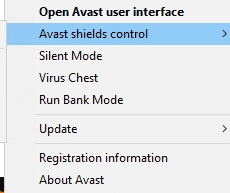
3. U krijgt deze opties:
- 10 minuten uitschakelen
- Uitschakelen voor 1 uur
- Uitschakelen totdat de computer opnieuw is opgestart
- Permanent uitschakelen
4. Klik op een optie(option) om deze voor de geselecteerde tijdsperiode uit te schakelen.
Methode 2B: Avast Free Antivirus permanent verwijderen(Method 2B: Uninstall Avast Free Antivirus permanently)
Als uitschakelen niet helpt, moet u mogelijk het genoemde antivirusprogramma verwijderen, zoals hieronder wordt uitgelegd:
1. Open het Avast Free Antivirus -programma.
2. Klik Menu > Instellingen(Settings) , zoals hieronder aangegeven.

3. Schakel op het tabblad Algemeen het (General)selectievakje Zelfverdediging inschakelen uit(Enable Self-Defense) , zoals afgebeeld.

4. Klik op OK in de bevestigingsprompt om Avast uit te schakelen .
5. Sluit Avast Free Antivirus af(Avast Free Antivirus) .
6. Start vervolgens het Configuratiescherm(Control Panel) door ernaar te zoeken, zoals weergegeven.

7. Selecteer View by > Small icons en klik vervolgens op Programma's en onderdelen(Programs and Features) , zoals gemarkeerd.

8. Klik met de rechtermuisknop op Avast Free Antivirus en klik vervolgens op Installatie ongedaan maken,(Uninstall, ) zoals afgebeeld.

9. Start(Restart) uw Windows 10-pc opnieuw op en controleer of het probleem is opgelost. Als dit niet het geval is, probeert u de volgende oplossing.
Lees ook: (Also Read:) 5 manieren om Avast Antivirus volledig te verwijderen in Windows 10(5 Ways to Completely Uninstall Avast Antivirus in Windows 10)
Methode 3: Verplaats het spel naar de oorspronkelijke map(Method 3: Move the Game to its Original Directory)
Als je het spel in een andere map dan het origineel hebt geïnstalleerd, kun je deze foutcode tegenkomen. Hier leest u hoe u Steam Application Load Error 3:0000065432 kunt oplossen door de game naar de originele Steam - map te verplaatsen:
1. Start de Steam -toepassing.
2. Klik op Steam en selecteer vervolgens Instellingen(Settings ) in de vervolgkeuzelijst.
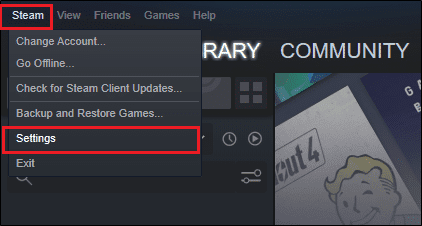
3. Klik nu op Downloads in het linkerdeelvenster. Klik op STEAM LIBRARY MAPPEN(STEAM LIBRARY FOLDERS) , zoals weergegeven.

4. Klik nu op ADD LIBRARY FOLDER en zorg ervoor dat de Steam- maplocatie C:\Program Files (x86)\Steam is .

5A. Als de Steam-maplocatie(Steam folder location) al is ingesteld op C:\Program Files (x86)\Steam , verlaat u dit venster door op SLUITEN( CLOSE) te klikken . Ga naar de volgende methode.
5B. Als je games ergens anders zijn geïnstalleerd, zie je twee verschillende mappen(two different directories) op het scherm.
6. Navigeer nu naar BIBLIOTHEEK(LIBRARY) .

7. Klik met de rechtermuisknop op het spel(game) dat Application Load Error 3:0000065432 activeert(Application Load Error 3:0000065432) in uw systeem in de bibliotheek. Selecteer Eigenschappen...(Properties… ) optie, zoals weergegeven.

8. Schakel over naar het tabblad LOKALE BESTANDEN en klik op (LOCAL FILES )VERPLAATS INSTALLATIEMAP...(MOVE INSTALL FOLDER…)

9. Selecteer hier Install under C:\Program Files (x86)\Steam onder Kies locatie voor installatieoptie( Choose location for install ) en klik op Volgende( Next) .
Wacht(Wait) tot de verplaatsing is voltooid. Start de game die problemen veroorzaakte en controleer of dit de Steam Application Load Error 3:0000065432 kan oplossen .
Methode 4: DeepGuard-functie uitschakelen (indien van toepassing)(Method 4: Disable DeepGuard Feature (If applicable))
Zoals eerder besproken, blokkeert de DeepGuard -functie van F-Secure Internet Security verschillende programma's en toepassingen om de veiligheid van het systeem te waarborgen. Bovendien controleert het continu alle toepassingen om te zoeken naar abnormale veranderingen. Om te voorkomen dat het de games verstoort en om Application Load Error 3:0000065432 te voorkomen, zullen we de (Application Load Error 3:0000065432)DeepGuard -functie in deze methode uitschakelen .
1. Start F-Secure Internet Security op uw systeem.
2. Klik op het pictogram Computerbeveiliging , zoals weergegeven.(Computer Security )

3. Klik nu op Instellingen(Settings ) > Computer > DeepGuard.
4. Schakel het selectievakje naast de optie DeepGuard inschakelen uit(Turn on the DeepGuard ) .
5. Sluit(Exit) ten slotte het venster en sluit de toepassing af.
Lees ook: (Also Read:) Hoe u verborgen games op Steam kunt bekijken(How to View Hidden Games on Steam)
Methode 5: Steam uitvoeren als beheerder(Method 5: Run Steam as Administrator)
Weinig gebruikers suggereerden dat het starten van Steam met beheerdersrechten hielp om Steam Application Load Error 3:0000065432 op te lossen . Hier leest u hoe u hetzelfde kunt doen:
1. Klik met de rechtermuisknop op het Steam - snelkoppelingspictogram en klik op Eigenschappen(Properties) .

2. Schakel in het venster Eigenschappen(Properties) over naar het tabblad Compatibiliteit .(Compatibility )
3. Vink nu het vakje aan bij Dit programma uitvoeren als beheerder(Run this program as an administrator) .

4. Klik ten slotte op Apply > OK om de wijzigingen op te slaan.
Vanaf hier zal Steam worden uitgevoerd met beheerdersrechten en glitch-vrij zijn.
Methode 6: Steam opnieuw installeren(Method 6: Reinstall Steam)
Eventuele problemen met de software worden opgelost wanneer u de toepassing volledig van uw systeem verwijdert en opnieuw installeert. Hier leest u hoe u Steam(Steam) opnieuw kunt installeren om Application Load Error 3:0000065432 op te lossen :
1. Start het Configuratiescherm(Control Panel) en navigeer naar Programma's en onderdelen(Programs and Features ) volgens de instructies in methode 2B.(Method 2B.)
2. Klik op Steam en selecteer Installatie ongedaan maken,(Uninstall,) zoals afgebeeld.
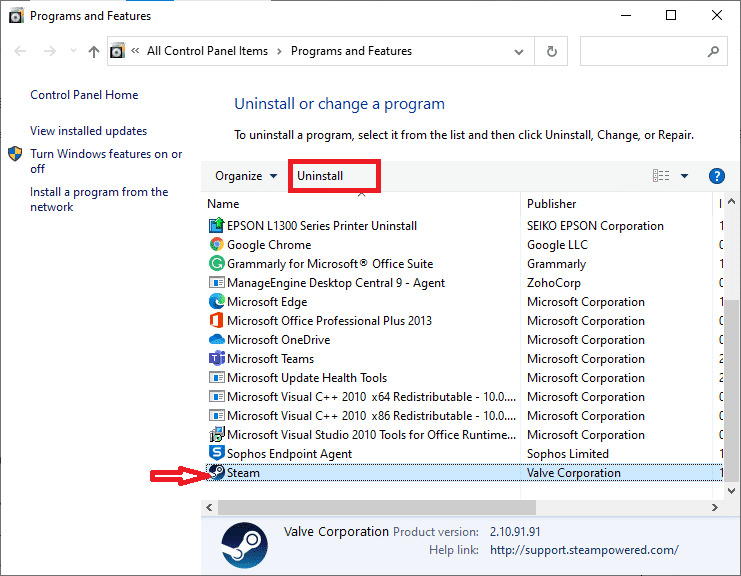
3. Bevestig de verwijdering in de prompt door op Verwijderen(Uninstall) te klikken , zoals weergegeven.

4. Start uw pc(Restart your PC) opnieuw op zodra het programma is verwijderd.
5. Klik vervolgens hier om Steam(click here to install Steam) op uw systeem te installeren.

6. Ga naar de map Downloads(Downloads folder ) en dubbelklik op SteamSetup om het uit te voeren.
7. Volg de instructies op het scherm maar zorg ervoor dat u de doelmap(Destination Folder) kiest met de optie Bladeren...(Browse… ) als C:\Program Files (x86) \Steam.

8. Klik op Installeren(Install) en wacht tot de installatie is voltooid. Klik vervolgens op Voltooien,(Finish, ) zoals weergegeven.
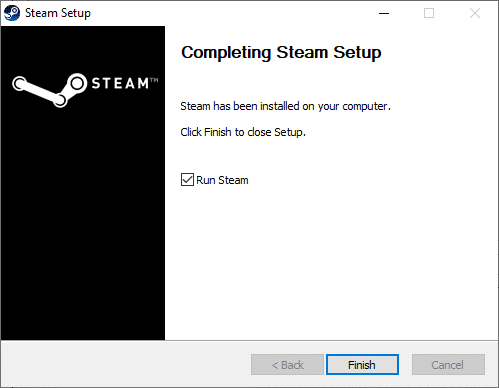
9. Wacht tot alle Steam- pakketten zijn geïnstalleerd en het zal kort daarna worden gelanceerd.

Lees ook: (Also Read:) Steam repareren zonder games te downloaden(How to Fix Steam Not Downloading Games)
Methode 7: Steam-toepassingscache wissen(Method 7: Clear Steam Application Cache)
Soms worden cachebestanden ook beschadigd en kunnen ook zij leiden tot Application Load Error 3:0000065432 . Daarom(Hence) zou het wissen van de app-cache moeten helpen.
1. Klik op het Windows(Windows Search ) -zoekvak en typ %appdata% .

2. Klik op de AppData Roaming-map(AppData Roaming folder ) om deze te openen.
3. Klik hier met de rechtermuisknop op Steam en selecteer Verwijderen(Delete) .

4. Typ %LocalAppData% in de zoekbalk en open de map Local App Data.(Local App Data folder.)

5. Zoek Steam hier en verwijder(Delete) het, zoals je eerder deed.
6. Start uw Windows-pc opnieuw(Restart your Windows PC ) op om deze wijzigingen door te voeren.
Methode 8: Gamemap uit documenten verwijderen(Method 8: Delete Game Folder from Documents)
Je kunt Application Load Error 3:0000065432 ook oplossen door de gamemap uit Documents te verwijderen, zoals hieronder wordt uitgelegd:
1. Druk tegelijkertijd op de Windows+ E keys om Verkenner te openen.
2. Navigeer door het opgegeven pad- C:\Users\Username\Documents\My Games

3. Verwijder de gamemap van de (folder)game met deze fout.
4. Start(Restart) uw systeem opnieuw op. Start nu Steam en speel het spel opnieuw. Het zou zonder fouten moeten werken.
Methode 9: Achtergrondtaken sluiten(Method 9: Close Background Tasks)
Er zijn tal van applicaties die in alle systemen op de achtergrond draaien. Dit verhoogt het algehele CPU- en geheugengebruik en vermindert daardoor de prestaties van het systeem tijdens het spelen. Het sluiten van achtergrondtaken kan helpen om Application Load Error 3:0000065432 op te lossen . Volg deze stappen om achtergrondprocessen te sluiten met Taakbeheer(Task Manager) op Windows 10 pc:
1. Start Taakbeheer(Task Manager) door tegelijkertijd op de toetsen Ctrl + Shift + Esc drukken(keys) .
2. Zoek en selecteer op het tabblad Processen(Processes) niet-vereiste taken, bij voorkeur apps van derden.
Opmerking:(Note:) selecteer geen Windows- en Microsoft-gerelateerde processen.

3. Klik op de knop Taak beëindigen(End Task) die onder aan het scherm wordt weergegeven.
4. Herhaal(Repeat) hetzelfde voor al dergelijke ongewenste, resource-intensieve taken en start(reboot) het systeem opnieuw op.
Aanbevolen:(Recommended:)
- Fix Play Store DF-DFERH-01-fout(Fix Play Store DF-DFERH-01 Error)
- Hoe geen geluid op Steam-spellen te repareren(How To Fix No Sound On Steam Games)
- Fix ARK kan serverinformatie niet opvragen voor uitnodiging(Fix ARK Unable to Query Server Info for Invite)
- Fix io.netty.channel.AbstractChannel$AnnotatedConnectException Error in Minecraft
We hopen dat deze handleiding nuttig was en dat je Steam Application Load Error 3:0000065432(fix Steam Application Load Error 3:0000065432) hebt kunnen oplossen . Laat ons weten welke methode voor jou het beste werkte. Als je vragen hebt over dit artikel, stel ze dan gerust in het opmerkingengedeelte.
Related posts
Hoe u de fout bij het laden van toepassingen kunt oplossen: 5:0000065434
Hoe applicatiefout 0xc0000005 te repareren
Hoe applicatiefout 523 op te lossen?
Toepassingsfout 0xc000007b oplossen
6 manieren om Steam-fout in afwachting van transactie op te lossen
Fix Fout 0X80010108 In Windows 10
Fix Error 651: De modem (of ander verbindingsapparaat) heeft een fout gemeld
Fix Error 1603: Er is een fatale fout opgetreden tijdens de installatie
Fix Windows Update-fout 0x800704c7
Fix Office-activeringsfoutcode 0xC004F074
Fix Steam-fout kan steamui.dll niet laden
Fix Steam Corrupt Disk Error op Windows 10
Fix Windows 10-updates kunnen geen fout installeren
Hoe u Google Drive Access Denied-fout kunt oplossen
Fix Windows Update-foutcode 0x80072efe
Fix Media Disconnected Error op Windows 10
Hoe u Windows Update-fout 80072ee2 kunt oplossen
Fix Developer Mode-pakket kan Foutcode 0x80004005 niet installeren
Fix USB Error Code 52 Windows kan de digitale handtekening niet verifiëren
Fix Windows Update-fout 0x80070020
